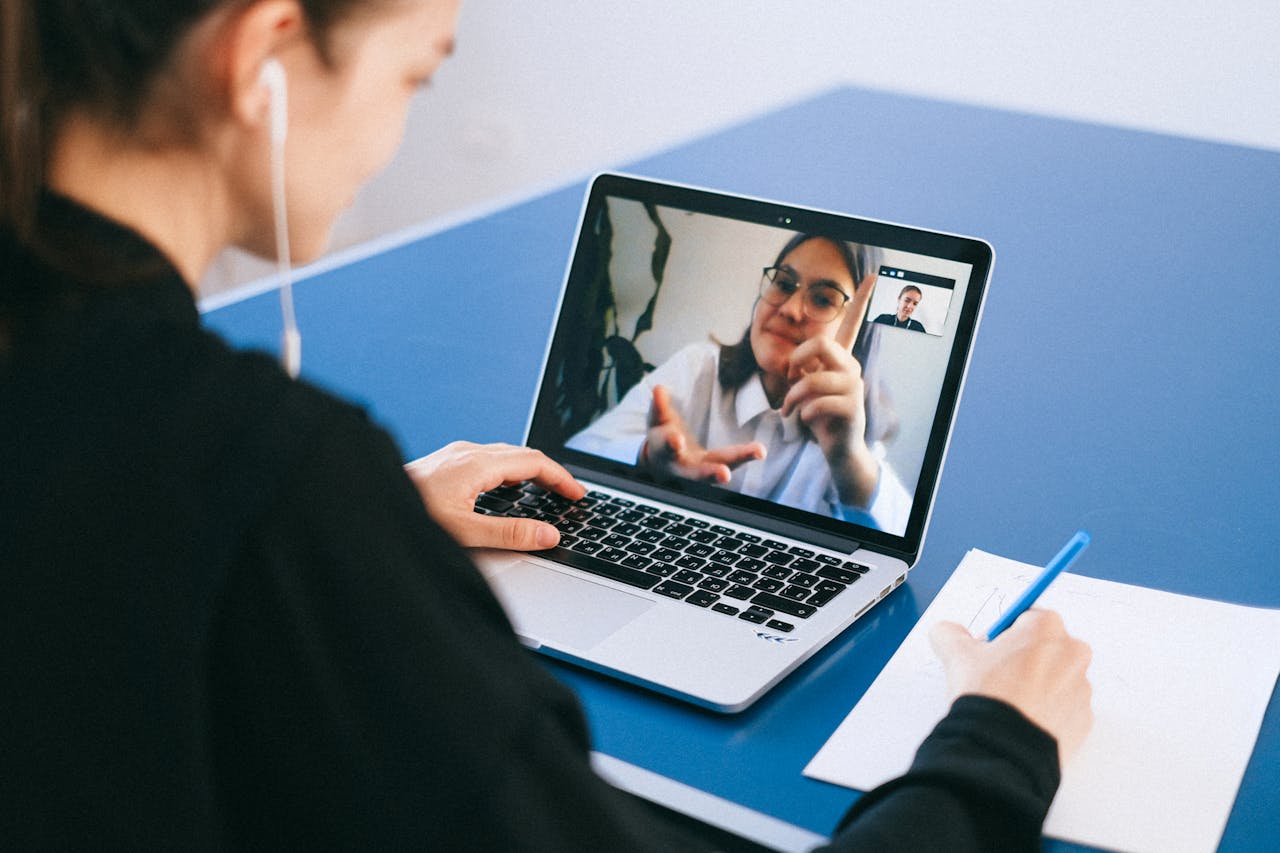Google Meet adalah salah satu platform konferensi video yang banyak digunakan untuk rapat online, pembelajaran jarak jauh, atau sekadar berkomunikasi dengan teman dan keluarga. Namun, tidak jarang pengguna mengalami masalah teknis, seperti microphone Google Meet tidak berfungsi. Masalah ini tentu bisa sangat mengganggu, terutama saat sedang dalam pertemuan penting.
Ketika microphone tidak berfungsi di Google Meet, penyebabnya bisa bermacam-macam, mulai dari pengaturan izin mikrofon yang belum diaktifkan, driver perangkat yang bermasalah, hingga gangguan pada browser atau aplikasi yang digunakan. Oleh karena itu, penting untuk mengetahui langkah-langkah mengatasi kendala ini agar komunikasi tetap lancar.
1. Pastikan Microphone Tidak Dalam Posisi Mute
Salah satu penyebab utama mengapa mikrofon tidak berfungsi di Google Meet adalah karena pengguna secara tidak sadar masih dalam mode mute. Hal ini sangat sering terjadi, terutama dalam situasi di mana seseorang baru saja bergabung dalam sebuah pertemuan dan lupa untuk mengaktifkan kembali mikrofonnya.
Akibatnya, ketika berbicara, suara mereka sama sekali tidak terdengar oleh peserta lain di dalam ruang pertemuan. Google Meet secara otomatis menampilkan ikon mikrofon di bagian bawah layar saat seseorang berbicara.
Jika ikon tersebut memiliki tanda garis miring, itu berarti mikrofon dalam keadaan mati atau mute. Untuk mengatasi masalah ini, pengguna hanya perlu mengklik ikon mikrofon tersebut agar berubah menjadi aktif atau unmute. Setelah itu, coba berbicara kembali dan lihat apakah peserta lain sudah bisa mendengar suara Anda.
2. Mulai ulang Browser
Mulai ulang browserilustrasi membuka browser merupakan salah satu microphone google meet tidak berfungsi. Jika mikrofon masih tidak berfungsi meskipun sudah dalam keadaan unmute, langkah berikutnya yang bisa dicoba adalah melakukan restart atau memulai ulang browser yang digunakan untuk mengakses Google Meet.
Terkadang, browser mengalami kendala teknis yang dapat menyebabkan fitur mikrofon tidak berjalan dengan baik. Berdasarkan informasi dari Dukungan Google, memulai ulang browser tidak akan mengubah pengaturan atau menghapus aplikasi yang digunakan, termasuk Google Meet itu sendiri
3. Pastikan Microphone Berfungsi
Selain faktor pengaturan di Google Meet dan browser, masalah mikrofon juga bisa disebabkan oleh perangkat keras (hardware) yang digunakan. Jika mikrofon perangkat mengalami kerusakan atau ada masalah teknis, maka otomatis Google Meet juga tidak akan bisa menangkap suara dengan baik.
Untuk memastikan apakah mikrofon di perangkat benar-benar berfungsi, coba lakukan beberapa langkah berikut:
- Gunakan aplikasi lain untuk mengetes mikrofon
- Buka aplikasi perekam suara bawaan di laptop atau ponsel, lalu coba rekam suara sendiri.
- Jika suara terekam dengan jelas, maka mikrofon dalam keadaan baik. Jika tidak ada suara atau terdengar sangat pelan, bisa jadi ada masalah dengan mikrofon.
Pengguna juga bisa mencoba menggunakan aplikasi lain seperti WhatsApp atau Zoom untuk melakukan panggilan suara dan melihat apakah suara dapat terdengar oleh orang lain.
- Cek apakah mikrofon digunakan oleh aplikasi la
- Periksa pengaturan mikrofon di perangkat
- Di laptop atau PC dengan sistem operasi Windows=
- Gunakan mikrofon eksternal jika perlu
4. Pastikan Google Bisa Akses Microphone
Salah satu penyebab Google Meet tidak dapat menggunakan mikrofon adalah masalah perizinan. Jika izin akses mikrofon belum diberikan, maka mikrofon di Google Meet tidak akan berfungsi. Untuk mengatasi hal ini, pastikan Google memiliki izin untuk menggunakan mikrofon dengan langkah-langkah berikut:
- Buka menu Pengaturan (Settings) di Windows.
- Pilih Privacy and Security, lalu klik Microphone.
- Periksa apakah Google Meet sudah diizinkan untuk mengakses mikrofon.
- Jika belum, aktifkan dengan menggeser toggle ke kanan.
5. Cek microphone di Google Meet
Ketidaktepatan dalam pengaturan bisa menjadi alasan mengapa mikrofon di Google Meet tidak berfungsi. Oleh karena itu, penting untuk memastikan bahwa setelan mikrofon sudah benar. Berikut langkah-langkah untuk memeriksa pengaturan mikrofon di Google Meet:
- Buka Google Meet.
- Klik ikon tiga titik di bagian bawah layar.
- Pilih Pengaturan (Settings), lalu masuk ke tab Audio.
- Pastikan opsi mikrofon sudah dicentang dan menggunakan mikrofon dari kamera web yang sesuai.
Masalah microphone Google Meet tidak berfungsi memang bisa menghambat komunikasi dalam pertemuan online. Namun, dengan memahami penyebabnya dan menerapkan solusi yang tepat, maka bisa mengatasinya dengan mudah.
Mulai dari memeriksa izin mikrofon, memastikan driver audio dalam kondisi baik, hingga mengganti browser atau perangkat jika diperlukan, semua langkah ini dapat membantu memastikan suara Anda terdengar dengan jelas.
Rekomendasi :
- Begini Cara Menambahkan Lokasi di Google Maps Tanpa Repot Aplikasi google maps sangat besar pengaruhnya dalam kehidupan di era teknologi seperti sekarang ini. Google maps bermanfaat sebagai petunjuk arah bagi semua orang. Selain itu, Anda juga bisa menambahkan lokasi…
- Cara Mengatasi Aplikasi Keluar Sendiri, Mudah Dengan… Pernahkah sedang asyik menggunakan aplikasi di smartphone, lalu tiba-tiba aplikasi tersebut menutup sendiri tanpa peringatan? Masalah ini tentu sangat menjengkelkan. Penyebabnya pun beragam, mulai dari bug sistem hingga aplikasi yang…
- Sebab Transfer Livin Mandiri Gagal Tapi Saldo Berkurang Dalam dunia perbankan modern saat ini, transfer dana antar rekening merupakan hal yang sangat umum dilakukan. Namun, terkadang kesalahan teknis atau masalah sistem dapat terjadi yang menyebabkan transfer dana gagal.…
- 5 Aplikasi Penguat Sinyal Telkomsel, Solusi Untuk… Banyak pengguna yang sering mengalami gangguan sinyal yang lemah. Untuk mengatasi masalah tersebut, salah satu solusi yang dapat diandalkan adalah menggunakan aplikasi penguat sinyal Telkomsel. Aplikasi ini dirancang untuk memperkuat…
- Download Aplikasi Stiker WA Terbaru WhatsApp adalah salah satu aplikasi chatting terpopuler yang digunakan oleh jutaan orang di seluruh dunia. Salah satu fitur yang membuatnya semakin menarik adalah stiker yang penuh warna dan lucu. Demi…
- Aplikasi Notulen Rapat Ini Bisa Sangat Membantu, Ini… Berbagai pilihan aplikasi notulen rapat bisa dipertimbangkan untuk digunakan. Di era digital seperti sekarang, kemampuan mencatat dan mengelola hasil diskusi secara efisien menjadi hal yang krusial. Telah dikembangkan beragam aplikasi…
- 7 Aplikasi Untuk Mic Hp Rusak, Yang Dapat Membantu… aplikasi untuk mic hp rusak Pernah mengalami masalah saat sedang melakukan panggilan, namun lawan bicara tidak bisa mendengar suara Anda? Bisa jadi, mikrofon (mic) pada HP sedang bermasalah atau bahkan…
- Aplikasi Untuk Memperbaiki Dead Pixel dan Cara Penggunaannya Terdapat beberapa aplikasi untuk memperbaiki dead pixel. Setiap aplikasi memiliki langkah penggunaan yang berbeda, namun tujuannya sama, yaitu untuk merangsang piksel yang terjebak atau mati agar kembali berfungsi dengan normal.…
- Ciri-Ciri Hardisk Rusak, Ketahui Agar Bisa Tentukan… Tanpa hardisk, komputer atau laptop tidak akan berfungsi dengan optimal. Seiring berjalannya waktu, harddisk dapat mengalami kerusakan. Maka dari itu, penting untuk mengetahui tanda-tanda atau ciri-ciri hardisk rusak, seperti berikut…
- Cara Mengatasi HP Sering Restart Sendiri Paling Mudah Mengatasi HP Sering Restart - Jika Anda adalah salah satu pengguna smartphone Android terkadang Anda menghadapi masalah smartphone Android Anda yang tiba - tiba mati tetapi kemudian merestart sendiri secara…
- Cara Mengatasi Instal Aplikasi Gagal yang Mudah Dilakukan Menginstal aplikasi di perangkat Android maupun iOS memang biasanya hanya membutuhkan beberapa langkah sederhana. Namun, tidak sedikit pengguna yang mengalami kendala saat proses instalasi berlangsung. Salah satu masalah yang cukup…
- Cara Mengatasi Tombol Back Home Tidak Berfungsi,… Cara Mengatasi Tombol Back Home tidak berfungsi Tombol Back dan Home merupakan bagian penting dari navigasi di smartphone. Ketika kedua tombol ini tidak berfungsi, tentu akan sangat mengganggu kenyamanan. Masalah…
- Penyebab dan Cara Memperbaiki iPhone Dicas Malah Berkurang iPhone Dicas Malah Berkurang - Sebagai salah satu smartphone yang sangat laris dan populer di seluruh dunia, Tidak dipungkiri bahwa ada beberapa permasalahan pada hp iPhone yang cukup mengganggu, seperti…
- Aplikasi Kumpulan Stiker WA Lucu Terbaru Untuk… WhatsApp adalah salah satu aplikasi chatting terpopuler yang digunakan oleh jutaan orang di seluruh dunia. Salah satu fitur yang membuatnya semakin menarik adalah stiker yang penuh warna dan lucu. Demi…
- iPhone Tidak Bisa Terhubung ke Wi-Fi: Penyebab dan Solusinya Masalah Umum Terkait Koneksi Wi-Fi pada iPhone iPhone adalah salah satu perangkat pintar paling populer di dunia, tetapi seperti semua teknologi, mereka tidak selalu bekerja dengan sempurna. Salah satu masalah…
- Cara Mengatasi iPhone yang Lambat Respons iPhone adalah salah satu ponsel pintar yang paling terkenal dan populer di dunia. Namun, seperti semua perangkat lainnya, ponsel ini juga dapat mengalami masalah dengan kinerja responsifnya. Jika Anda sedang…
- 5 Aplikasi Cek Mata Minus, Solusi yang Lebih Praktis… Memeriksa kesehatan mata secara rutin sangat penting untuk menjaga kualitas penglihatan. Salah satu masalah yang sering dialami banyak orang adalah mata minus atau miopi, di mana seseorang kesulitan melihat objek…
- Begini Cara Merawat Laptop Agar Tahan Lama Serta… Merawat laptop dengan baik adalah langkah penting untuk memastikan perangkat tetap berfungsi optimal dalam jangka panjang. Laptop yang dirawat dengan benar tidak hanya akan bertahan lebih lama, tetapi juga mampu…
- 5 Aplikasi Mengecek Kondisi Layar HP, Untuk… Saat ini, smartphone menjadi perangkat yang hampir tidak bisa dipisahkan dari kehidupan sehari-hari. Namun, terkadang layar HP mengalami masalah seperti dead pixel, retakan, atau area yang tidak responsif. Untuk mengatasi…
- Cara Mengembalikan File yang Terhapus di Smartphone Smartphone saat ini bukan hanya digunakan sebagai alat komunikasi saja, melainkan juga beberapa orang menggunakan smartphone sebagai media penyimpanan file-file penting mereka. Jadi bisa dikatakan smartphone telah mulai menggantikan fungsi…